重新命名文件夹并选择存储今后所拍照片的文件夹。
文件夹
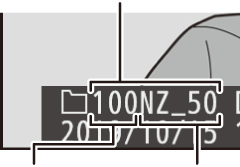
文件夹编号
文件夹名称
重新命名
文件夹通过一个由照相机自动指定的3位数文件夹编号后接一个5个字符的文件夹名称进行标识。默认文件夹名称为“NZ_50”;若要更改指定给新文件夹的名称,请选择重新命名。若有需要,您可在显示键盘时按住O按钮恢复默认名称。现有文件夹无法重新命名。
文本输入
需进行文本输入时将显示键盘。轻触屏幕上的字母或使用多重选择器加亮显示字符并按下J将它们插入至当前光标位置(请注意,若在字段已满时输入一个字符,该字段的最后一个字符将被删除)。若要删除光标下的字符,请按下O按钮。若要将光标移至新的位置,请轻触屏幕或旋转主指令拨盘。若要结束输入并返回上一级菜单,请轻触X。若要取消文本输入直接退出,请按下G。
文本显示区
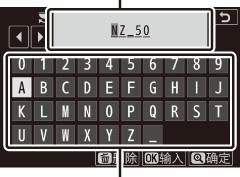
键盘区
按编号选择文件夹
按编号选择文件夹,或者使用当前文件夹名称和新文件夹编号新建一个文件夹的步骤如下:
-
选择按编号选择文件夹。
加亮显示按编号选择文件夹并按下2。
-
选择一个文件夹编号。
按下4或2加亮显示数字,然后按下1或3进行更改。若已存在所选编号的文件夹,屏幕中将显示以下图标之一:
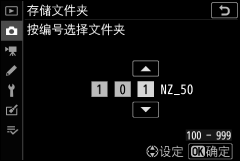
- W:此文件夹为空文件夹。
- X:此文件夹还剩部分空间。
- Y:此文件夹包含5000张照片或一张编号为9999的照片,且无法存储更多照片。
-
保存更改并退出。
按下J完成操作并返回主菜单(按下G按钮则可不更改存储文件夹直接退出)。若不存在指定编号的文件夹,则会新建一个文件夹。除非所选文件夹已满,否则今后拍摄的照片都将存储在所选文件夹中。
从列表中选择文件夹
从现有文件夹列表中进行选择的步骤如下:
-
选择从列表中选择文件夹。
加亮显示从列表中选择文件夹并按下2。
-
加亮显示文件夹。
按下1或3加亮显示一个文件夹。
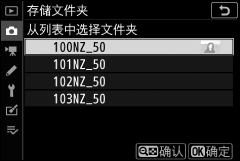
-
选择加亮显示的文件夹。
按下J选择加亮显示的文件夹并返回主菜单。今后拍摄的照片将存储在所选文件夹中。
文件夹和文件编号
文件夹编号一旦达到999,并且文件编号达到9999或文件夹中的文件达到5000个以后,或者如果您试图录制视频而照相机计算出录制一个最大长度视频所需的文件数量可能会导致创建一个编号大于9999的文件或文件夹中的文件超过5000个,将不会创建新的文件夹(因此快门释放按钮将无法使用)。若要继续拍摄,请创建一个编号小于999的文件夹,或者尝试更改画面尺寸/帧频和视频品质的所选项。
启动时间
若存储卡中包含大量文件或文件夹,开启照相机时可能需要较长时间。
